Otrzymaj bezpłatne skanowanie i sprawdź, czy twój komputer jest zainfekowany.
USUŃ TO TERAZAby korzystać z w pełni funkcjonalnego produktu, musisz kupić licencję na Combo Cleaner. Dostępny jest 7-dniowy bezpłatny okres próbny. Combo Cleaner jest własnością i jest zarządzane przez RCS LT, spółkę macierzystą PCRisk.
Czym jest CaddyWiper?
Odkryte 14. marca 2022 roku – CaddyWiper to złośliwe oprogramowanie przeznaczone do usuwania danych przechowywanych na zainfekowanych urządzeniach. Zaobserwowane ataki motywowane geopolitycznie były wymierzone w konkretne organizacje ukraińskie. Te infekcje są ewidentnie cybernetycznym elementem wojny w Ukrainie.
Infekcje malware typu Wiper są tworzone, aby uniemożliwić działanie urządzeń, usuwając w ten sposób ważne informacje i potencjalnie zakłócając podstawowe usługi. Te złośliwe ataki mogą mieć szczególnie niszczące konsekwencje.
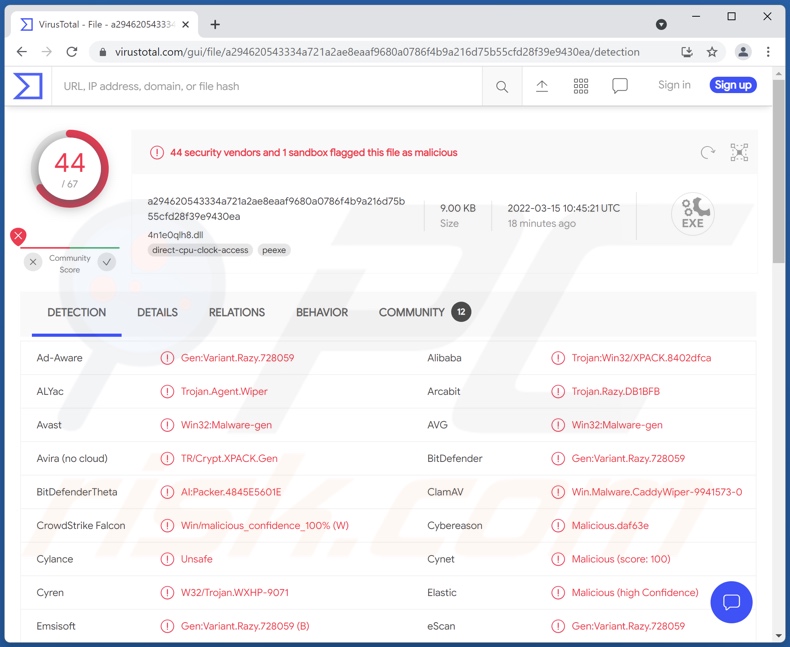
Przegląd malware CaddyWiper
Gdy próbka CaddyWipera została uruchomiona na naszej maszynie testowej, malware spowodowało jej awarię w ciągu kilku sekund. Nie można było już uruchomić systemu, a w rzeczywistości system operacyjny nie mógł zostać wykryty tak, jakby wcześniej nie był zainstalowany.
Zgodnie z analizą przeprowadzoną przez firmę ESET (szczegóły można znaleźć w tym wątku na Twitterze), CaddyWiper usuwa dane użytkownika i informacje o partycjach z podłączonych dysków.
Kolejnym z ich odkryć jest to, że CaddyWiper unika niszczenia głównych kontrolerów. Może to oznaczać, że ataki mają na celu zachowanie dostępu do sieci, a jednocześnie mogą zakłócić niektóre operacje. Analitycy ESET znaleźli również dowody na to, że cyberprzestępcy prawdopodobnie włamali się do docelowych sieci przed wdrożeniem malware do usuwania.
Podsumowując, infekcje malware CaddyWiper spowodują trwałą utratę danych, a dotknięte nimi urządzenia przestaną działać.
| Nazwa | Wirus CaddyWiper |
| Typ zagrożenia | Trojan, narzędzie wymazywania danych |
| Nazwy wykrycia | Avast (Win32:Malware-gen), Combo Cleaner (Gen:Variant.Razy.728059), ESET-NOD32 (Win32/KillDisk.NCX), Kaspersky (HEUR:Trojan.Win32.Generic), Microsoft (DoS:Win32/CaddyBlade.A!dha), Pełna lista wykrycia (VirusTotal) |
| Objawy | Nie można uruchomić systemu, system operacyjny jest niewykryty. |
| Metody dystrybucji | Zainfekowane załączniki do wiadomości e-mail, złośliwe reklamy online, socjotechnika, narzędzia łamania zabezpieczeń oprogramowania. |
| Zniszczenie | Trwała utrata danych, niesprawne urządzenie. |
| Usuwanie malware (Windows) |
Aby usunąć możliwe infekcje malware, przeskanuj komputer profesjonalnym oprogramowaniem antywirusowym. Nasi analitycy bezpieczeństwa zalecają korzystanie z Combo Cleaner. Pobierz Combo CleanerBezpłatny skaner sprawdza, czy twój komputer jest zainfekowany. Aby korzystać z w pełni funkcjonalnego produktu, musisz kupić licencję na Combo Cleaner. Dostępny jest 7-dniowy bezpłatny okres próbny. Combo Cleaner jest własnością i jest zarządzane przez RCS LT, spółkę macierzystą PCRisk. |
Przykłady malware używanego do cyberwojnie przeciw Ukrainie
CaddyWiper nie jest pierwszym złośliwym oprogramowaniem użytym w cyberwojnie przeciw Ukrainie. Pisaliśmy również o HermeticWiper, WhisperGate i Vote2024 – które zostały użyte w tych geopolitycznie motywowanych atakach.
Złośliwe programy mogą mieć szeroki zakres szkodliwych funkcji, które mogą występować w różnych kombinacjach (np. trojany, ransomware, górnicy kryptowaluty etc.).
Podczas gdy większość infekcji malware jest wykorzystywana do generowania przychodów – nie jest to jedyne zastosowanie tego oprogramowania. Ataki malware mogą być motywowane względami geopolitycznymi/politycznymi lub osobistą wendetą. Programy te mogą być wykorzystywane do zakłócania procesów różnych stron internetowych, usług, firm, organizacji, urzędów i innych podmiotów. Cyberprzestępcy mogą również wykorzystywać złośliwe oprogramowanie do rozrywki.
Niezależnie od sposobu działania złośliwego oprogramowania – jego infekcje zagrażają bezpieczeństwu urządzenia i użytkownika. Dlatego wszystkie zagrożenia muszą zostać usunięte natychmiast po wykryciu.
Jak CaddyWiper dostało się na mój komputer?
Złośliwe oprogramowanie jest rozpowszechniane głównie przy użyciu technik phishingu i socjotechniki. Najczęstsze metody dystrybucji obejmują: e-maile spamowe i wiadomości (złośliwe załączniki/linki), pobrania drive-by (ukryte i zwodnicze), oszustwa internetowe, strony internetowe z bezpłatnym oprogramowaniem i witryny pobierania stron trzecich, sieci wymiany peer-to-peer, narzędzia nielegalnej aktywacji programów („łamania" oprogramowania) i fałszywe aktualizacje.
Aby wyjaśnić niektóre z nich, złośliwe oprogramowanie jest zwykle zamaskowane lub dołączone do zwykłego oprogramowania/mediów. Zainfekowane pliki mogą mieć różne formaty, np. archiwów (ZIP, RAR itp.), plików wykonywalnych (.exe, .run itp.), dokumentów PDF i Microsoft Office, JavaScript itd. Łańcuch infekcji jest uruchamiany, gdy złośliwy plik jest wykonywany, uruchamiany lub otwierany w inny sposób.
Jak uniknąć instalacji malware?
Zalecamy pobieranie produktów wyłącznie z oficjalnych i wiarygodnych źródeł. Ponadto programy muszą być aktywowane i aktualizowane za pomocą narzędzi/funkcji zapewnionych przez legalnych programistów, ponieważ te uzyskane od stron trzecich mogą powodować infekcje malware.
Odradzamy otwieranie załączników i linków znalezionych w podejrzanych/nieistotnych e-mailach i wiadomościach, ponieważ mogą one zawierać złośliwe oprogramowanie.
Bardzo ważne jest, aby mieć zainstalowany i zaktualizowany renomowany program antywirusowy. Programy bezpieczeństwa muszą być używane do uruchamiania regularnych skanów systemu oraz usuwania zagrożeń i problemów. Jeśli uważasz, że twój komputer jest już zainfekowany, zalecamy wykonanie skanowania za pomocą Combo Cleaner Antivirus dla Windows, aby automatycznie usunąć obecne malware.
Natychmiastowe automatyczne usunięcie malware:
Ręczne usuwanie zagrożenia może być długim i skomplikowanym procesem, który wymaga zaawansowanych umiejętności obsługi komputera. Combo Cleaner to profesjonalne narzędzie do automatycznego usuwania malware, które jest zalecane do pozbycia się złośliwego oprogramowania. Pobierz je, klikając poniższy przycisk:
POBIERZ Combo CleanerPobierając jakiekolwiek oprogramowanie wyszczególnione na tej stronie zgadzasz się z naszą Polityką prywatności oraz Regulaminem. Aby korzystać z w pełni funkcjonalnego produktu, musisz kupić licencję na Combo Cleaner. Dostępny jest 7-dniowy bezpłatny okres próbny. Combo Cleaner jest własnością i jest zarządzane przez RCS LT, spółkę macierzystą PCRisk.
Szybkie menu:
- Czym jest CaddyWiper?
- KROK 1. Manualne usuwanie malware CaddyWiper.
- KROK 2. Sprawdź, czy twój komputer jest czysty.
Jak manualnie usunąć malware?
Ręczne usuwanie malware jest skomplikowanym zadaniem. Zwykle lepiej jest pozwolić programom antywirusowym lub anty-malware zrobić to automatycznie. Aby usunąć to malware zalecamy użycie Combo Cleaner Antivirus dla Windows.
Jeśli chcesz manualnie usunąć malware, pierwszym krokiem jest zidentyfikowanie jego nazwy. Oto przykład podejrzanego programu uruchomionego na komputerze użytkownika:

Jeśli sprawdziłeś listę programów uruchomionych na komputerze, na przykład używając menedżera zadań i zidentyfikowałeś program, który wygląda podejrzanie, powinieneś wykonać te kroki:
 Pobierz program o nazwie Autoruns. Pokazuje on automatycznie uruchamiane aplikacje, rejestr i lokalizacje plików systemowych:
Pobierz program o nazwie Autoruns. Pokazuje on automatycznie uruchamiane aplikacje, rejestr i lokalizacje plików systemowych:

 Uruchom ponownie swój komputer w trybie awaryjnym:
Uruchom ponownie swój komputer w trybie awaryjnym:
Użytkownicy Windows XP i Windows 7: Uruchom komputer w trybie awaryjnym. Kliknij Start, kliknij Zamknij, kliknij Uruchom ponownie, kliknij OK. Podczas procesu uruchamiania komputera naciśnij kilkakrotnie klawisz F8 na klawiaturze, aż zobaczysz menu Opcje zaawansowane systemu Windows, a następnie wybierz z listy opcję Tryb awaryjny z obsługą sieci.

Film pokazujący jak uruchomić system Windows 7 w „Trybie awaryjnym z obsługą sieci":
Użytkownicy Windows 8: Uruchom system Windows 8 w trybie awaryjnym z obsługą sieci — przejdź do ekranu startowego systemu Windows 8, wpisz Zaawansowane, w wynikach wyszukiwania wybierz Ustawienia. Kliknij Zaawansowane opcje uruchamiania, a w otwartym oknie „Ogólne ustawienia komputera" wybierz Zaawansowane uruchamianie.
Kliknij przycisk „Uruchom ponownie teraz". Twój komputer zostanie teraz ponownie uruchomiony w „Zaawansowanym menu opcji uruchamiania". Kliknij przycisk „Rozwiąż problemy", a następnie kliknij przycisk „Opcje zaawansowane". Na ekranie opcji zaawansowanych kliknij „Ustawienia uruchamiania".
Kliknij przycisk „Uruchom ponownie". Twój komputer uruchomi się ponownie na ekranie Ustawienia uruchamiania. Naciśnij klawisz F5, aby uruchomić komputer w trybie awaryjnym z obsługą sieci.

Film pokazujący, jak uruchomić Windows 8 w „Trybie awaryjnym z obsługą sieci":
Użytkownicy Windows 10: Kliknij logo Windows i wybierz ikonę Zasilania. W otwartym menu kliknij „Uruchom ponownie" przytrzymując przycisk „Shift" na klawiaturze. W oknie „Wybierz opcję" kliknij przycisk „Rozwiązywanie problemów", a następnie wybierz opcję „Opcje zaawansowane".
W menu opcji zaawansowanych wybierz „Ustawienia uruchamiania" i kliknij przycisk „Uruchom ponownie". W następnym oknie powinieneś kliknąć przycisk „F5" na klawiaturze. Spowoduje to ponowne uruchomienie systemu operacyjnego w trybie awaryjnym z obsługą sieci.

Film pokazujący jak uruchomić Windows 10 w „Trybie awaryjnym z obsługą sieci":
 Wyodrębnij pobrane archiwum i uruchom plik Autoruns.exe.
Wyodrębnij pobrane archiwum i uruchom plik Autoruns.exe.

 W aplikacji Autoruns kliknij „Opcje" u góry i odznacz opcje „Ukryj puste lokalizacje" oraz „Ukryj wpisy Windows". Po tej procedurze kliknij ikonę „Odśwież".
W aplikacji Autoruns kliknij „Opcje" u góry i odznacz opcje „Ukryj puste lokalizacje" oraz „Ukryj wpisy Windows". Po tej procedurze kliknij ikonę „Odśwież".

 Sprawdź listę dostarczoną przez aplikację Autoruns i znajdź plik malware, który chcesz usunąć.
Sprawdź listę dostarczoną przez aplikację Autoruns i znajdź plik malware, który chcesz usunąć.
Powinieneś zapisać pełną ścieżkę i nazwę. Zauważ, że niektóre malware ukrywa swoje nazwy procesów pod prawidłowymi nazwami procesów systemu Windows. Na tym etapie bardzo ważne jest, aby unikać usuwania plików systemowych. Po znalezieniu podejrzanego programu, który chcesz usunąć, kliknij prawym przyciskiem myszy jego nazwę i wybierz „Usuń".

Po usunięciu malware za pomocą aplikacji Autoruns (zapewnia to, że malware nie uruchomi się automatycznie przy następnym uruchomieniu systemu), należy wyszukać jego nazwę na komputerze. Przed kontynuowaniem należy włączyć ukryte pliki i foldery. Jeśli znajdziesz plik malware, upewnij się, że go usunąłeś.

Uruchom ponownie komputer w normalnym trybie. Wykonanie poniższych czynności powinno pomóc w usunięciu malware z twojego komputera. Należy pamiętać, że ręczne usuwanie zagrożeń wymaga zaawansowanych umiejętności obsługi komputera. Zaleca się pozostawienie usuwania malware programom antywirusowym i zabezpieczającym przed malware.
Te kroki mogą nie działać w przypadku zaawansowanych infekcji malware. Jak zawsze lepiej jest uniknąć infekcji, niż później próbować usunąć malware. Aby zapewnić bezpieczeństwo swojego komputera, należy zainstalować najnowsze aktualizacje systemu operacyjnego i korzystać z oprogramowania antywirusowego. Aby mieć pewność, że twój komputer jest wolny od infekcji malware, zalecamy jego skanowanie za pomocą Combo Cleaner Antivirus dla Windows.
Często zadawane pytania (FAQ)
Jakie są największe problemy, jakie może powodować malware CaddyWiper?
To, jakie zagrożenia stwarza infekcja, zależy od możliwości malware i celów cyberprzestępców. CaddyWiper jest przeznaczony do usuwania danych i pozostawiania zhakowanego urządzenia bezużytecznego. Dlatego infekcje CaddyWiper powodują, że zaatakowane urządzenie nie działa i powodują trwałą utratę danych.
Do czego służy malware CaddyWiper?
Obserwowane ataki CaddyWiper były motywowane geopolitycznie i były wymierzone w organizacje ukraińskie. Złośliwe programy tego typu są niezwykle destrukcyjne; ich infekcje mogą spowodować usunięcie krytycznych danych, utrudniając w ten sposób podstawowe operacje i usługi.
Jak malware CaddyWiper przeniknęło do mojego komputera?
Złośliwe oprogramowanie jest dystrybuowane głównie za pośrednictwem pobrań drive-by, oszustw internetowych, spamu, podejrzanych kanałów pobierania (np. nieoficjalnych witryn i stron z bezpłatnym oprogramowaniem do pobrania, sieci wymiany peer-to-peer i innych zewnętrznych konfiguratorów pobierania), programów nielegalnej aktywacji („łamania" zabezpieczeń) oprogramowania i fałszywych aktualizacji. Niektóre złośliwe programy mogą również rozsyłać się samodzielnie za pośrednictwem sieci lokalnych i wymiennych urządzeń pamięci masowej (np. dysków flash USB, zewnętrznych dysków twardych itp.).
Czy Combo Cleaner ochroni mnie przed malware?
Tak, Combo Cleaner może skanować systemy, wykrywać i usuwać prawie wszystkie znane infekcje malware. Należy podkreślić, że wykonanie pełnego skanowania systemu ma kluczowe znaczenie, ponieważ wyrafinowane malware zwykle ukrywa się głęboko w systemie.
Udostępnij:

Tomas Meskauskas
Ekspert ds. bezpieczeństwa, profesjonalny analityk złośliwego oprogramowania
Jestem pasjonatem bezpieczeństwa komputerowego i technologii. Posiadam ponad 10-letnie doświadczenie w różnych firmach zajmujących się rozwiązywaniem problemów technicznych i bezpieczeństwem Internetu. Od 2010 roku pracuję jako autor i redaktor Pcrisk. Śledź mnie na Twitter i LinkedIn, aby być na bieżąco z najnowszymi zagrożeniami bezpieczeństwa online.
Portal bezpieczeństwa PCrisk jest prowadzony przez firmę RCS LT.
Połączone siły badaczy bezpieczeństwa pomagają edukować użytkowników komputerów na temat najnowszych zagrożeń bezpieczeństwa w Internecie. Więcej informacji o firmie RCS LT.
Nasze poradniki usuwania malware są bezpłatne. Jednak, jeśli chciałbyś nas wspomóc, prosimy o przesłanie nam dotacji.
Przekaż darowiznęPortal bezpieczeństwa PCrisk jest prowadzony przez firmę RCS LT.
Połączone siły badaczy bezpieczeństwa pomagają edukować użytkowników komputerów na temat najnowszych zagrożeń bezpieczeństwa w Internecie. Więcej informacji o firmie RCS LT.
Nasze poradniki usuwania malware są bezpłatne. Jednak, jeśli chciałbyś nas wspomóc, prosimy o przesłanie nam dotacji.
Przekaż darowiznę
▼ Pokaż dyskusję